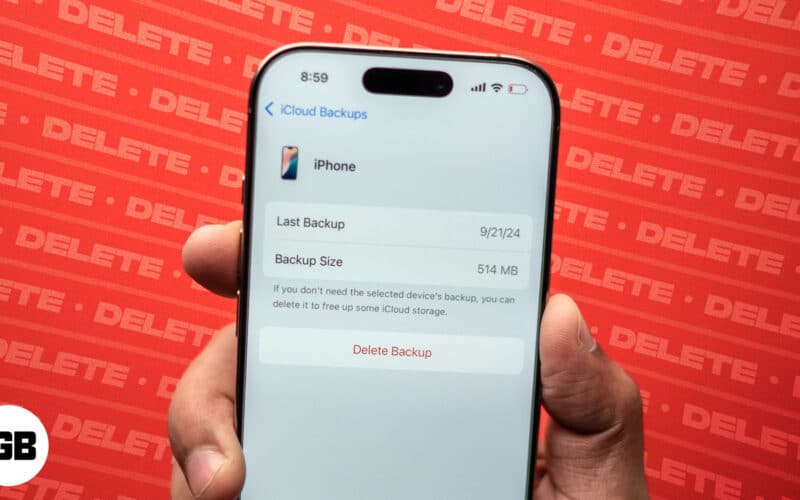
Att ha din iPhone- eller Mac-data säkert säkerhetskopierad till din iCloud-lagring håller din data säker och säker. Sådana säkerhetskopior kan dock hopa sig med tiden och äta upp det värdefulla utrymmet i din iCloud-lagring, även om du har en betald plan. Även om du kan stänga av iCloud-säkerhetskopiering på dina Apple-enheter, är det mer lämpligt att ta bort de gamla iCloud-säkerhetskopiorna för att frigöra iCloud-lagring.
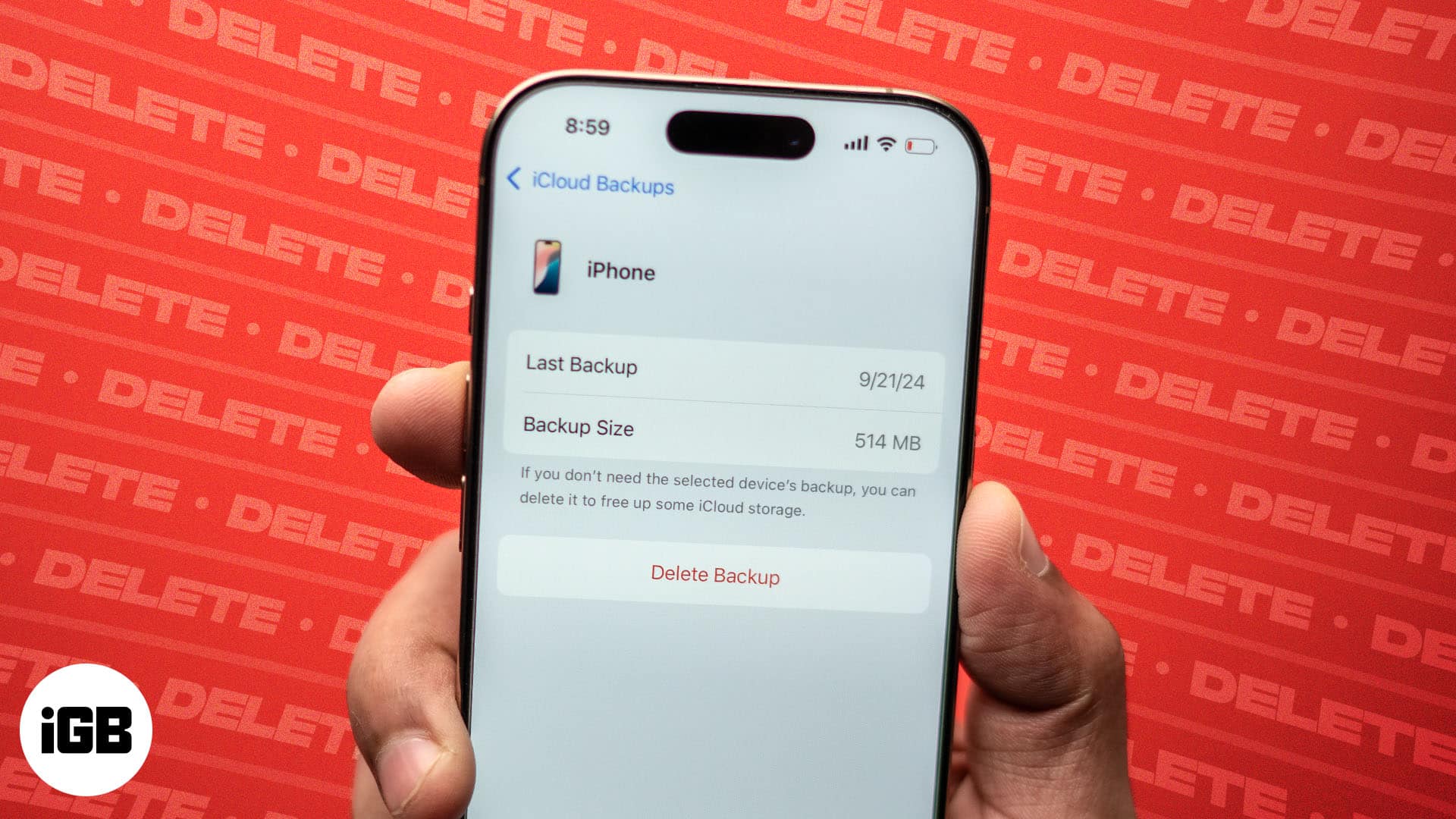
Fortsätt läsa för att lära dig hur du tar bort iCloud-säkerhetskopia på din iPhone, iPad och Mac.
Varför radera iCloud-säkerhetskopior?
Det finns flera anledningar till varför du kanske vill överväga att ta bort en iCloud-säkerhetskopia:
- Frigör iCloud-lagring: iCloud-lagring kommer alltid att vara begränsad, oavsett om du använder den kostnadsfria lagringsplanen på 5 GB eller en betalplan. Som sådan är det ingen idé att hålla den fylld med äldre säkerhetskopior och att ta bort sådana säkerhetskopior kommer bara att frigöra ditt lagringsutrymme, vilket ger dig mer utrymme för att lagra nya data och säkerhetskopior.
- Bli av med onödiga data: Även om de äldre säkerhetskopiorna kan innehålla användbar data ibland, kommer det oftare än inte från appar som du kanske inte använder längre och tar upp ditt värdefulla lagringsutrymme utan att tjäna något syfte. Att ta bort äldre säkerhetskopior regelbundet säkerställer att du inte behöver ta itu med redundanta filer i framtiden.
- Förbättra enhetens prestanda: En maxad iCloud-lagring låter inte din enhet skapa en ny säkerhetskopia och i sin tur sakta ner prestandan för vissa appar som använder iCloud-tjänster. Genom att ta bort dina gamla säkerhetskopior kan du fixa detta och få sådana appar att fungera normalt.
- Spara pengar på iCloud-lagring: Om du inte vill betala för mer iCloud-lagring och vill hålla dig till den kostnadsfria iCloud-lagringen på 5 GB, blir det viktigt att maximera det tillgängliga lagringsutrymmet, och att rensa gamla säkerhetskopior är ett bra sätt att göra detta.
Hur man tar bort iCloud-säkerhetskopior på iPhone eller iPad
- Öppna Inställningar, scrolla till botten och tryck på iCloud.
- Här, lokalisera och tryck på iCloud Backup.
- Välj sedan enhetens säkerhetskopia du vill ta bort.
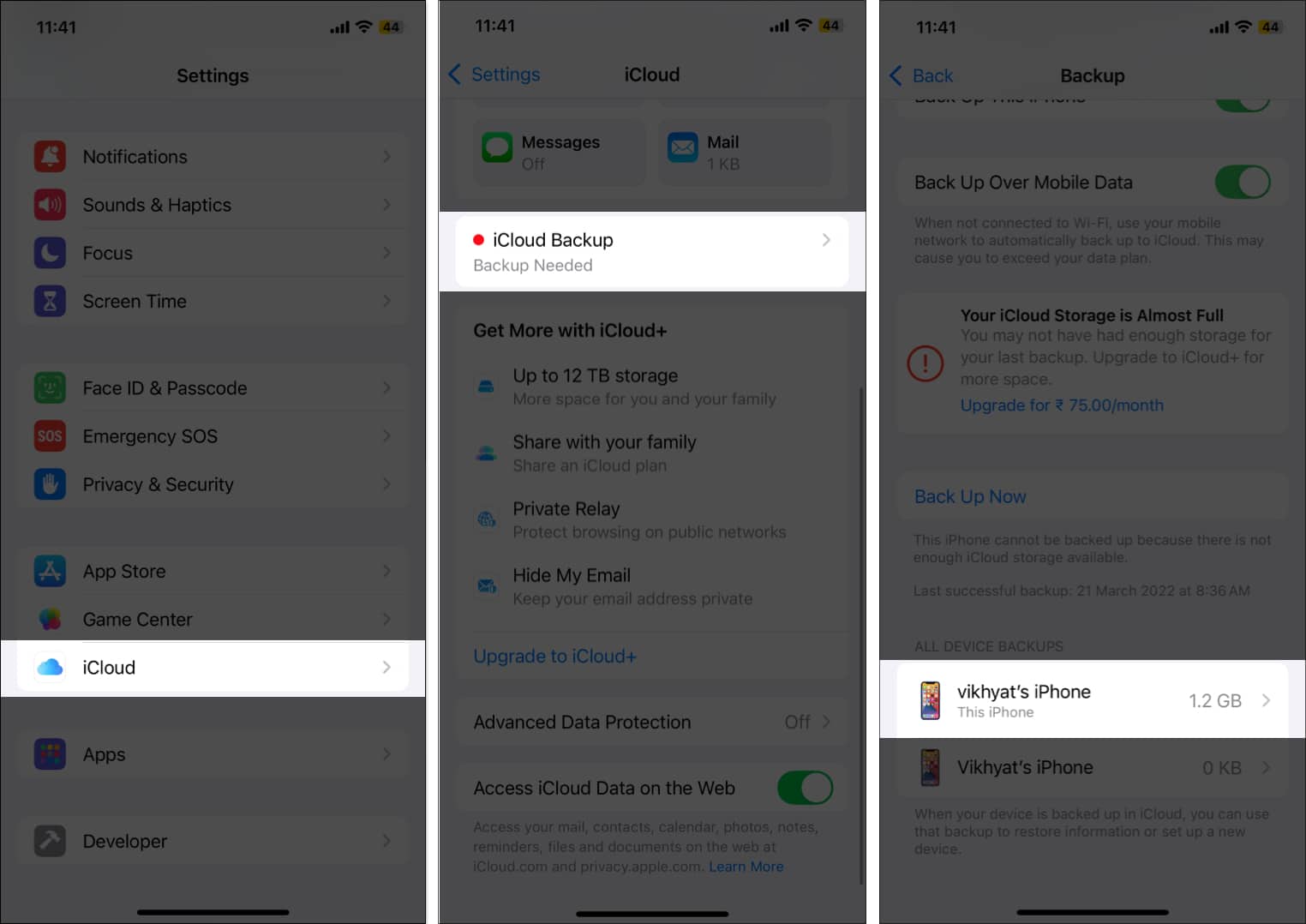
- Tryck nu på knappen Stäng av och ta bort från iCloud.
- Tryck slutligen på knappen Stäng av och ta bort på bekräftelseprompten för att bekräfta borttagningen.
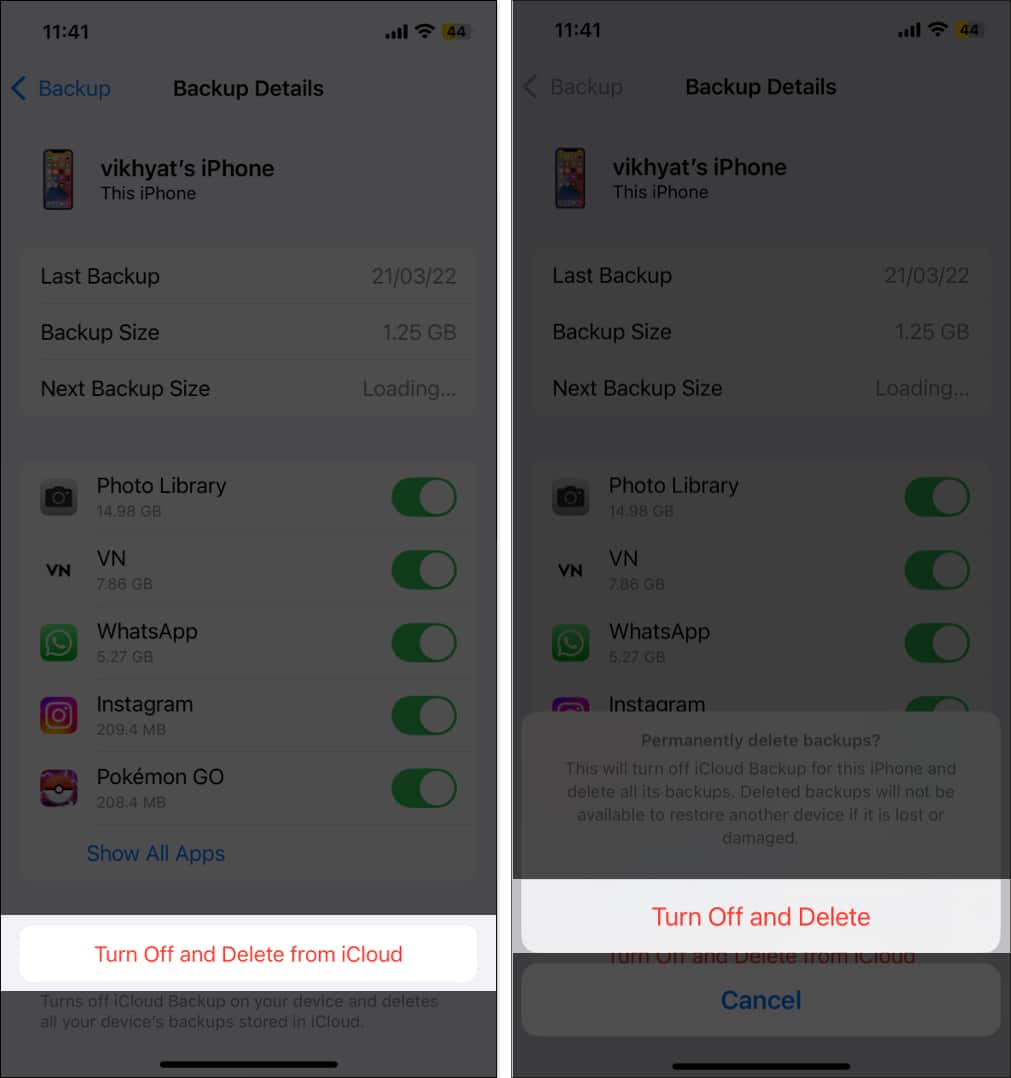
Hur man tar bort iCloud-säkerhetskopior på Mac
- Öppna appen Inställningar och välj iCloud från det vänstra sidofältet.
- Klicka nu på Hantera-knappen till höger.
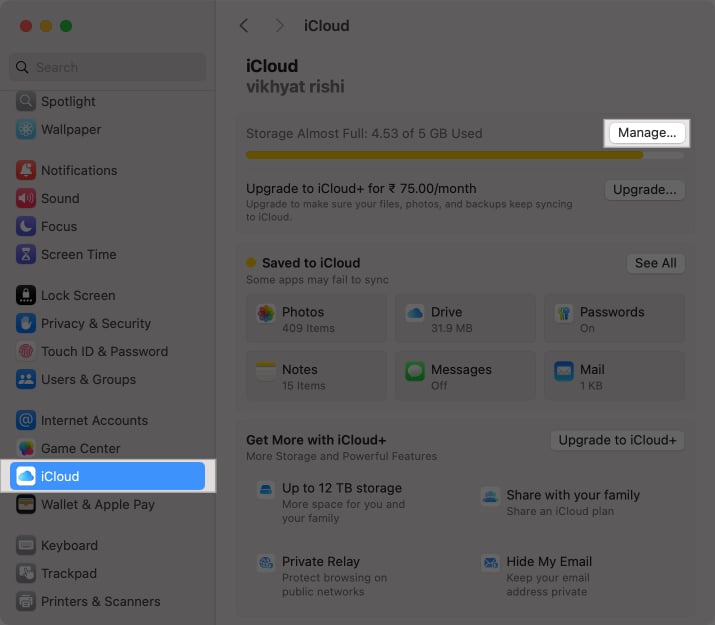
- Välj här Säkerhetskopiering.
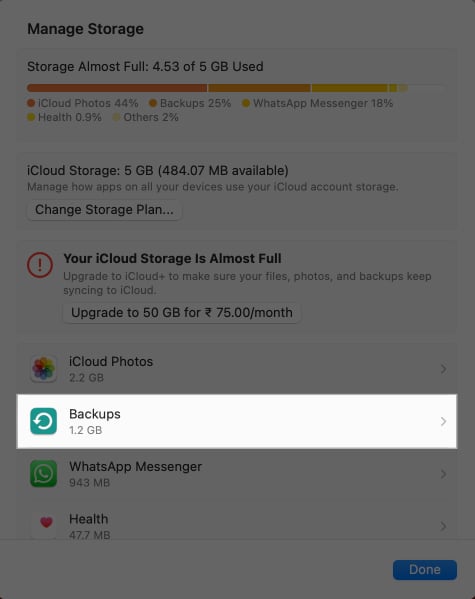
- Välj sedan enhetens säkerhetskopia du vill ta bort och klicka på knappen – nedan.
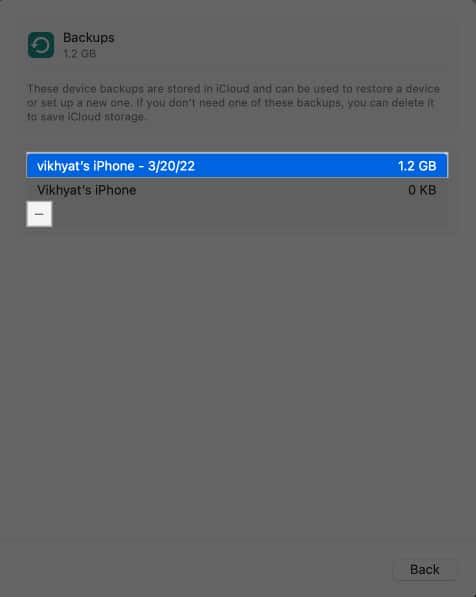
- Klicka slutligen på knappen Ta bort på bekräftelseprompten för att permanent radera säkerhetskopian.
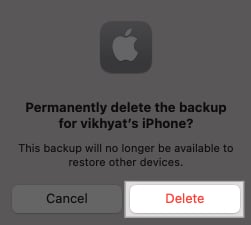
Vad händer när du tar bort en iCloud-säkerhetskopia?
Även om du kan ha dina egna skäl för att ta bort dina iCloud-säkerhetskopior, måste du veta vad som händer när du tar bort en. Här är en snabb sammanfattning av detsamma:
- Borttagningen är permanent: När du trycker på raderingsknappen raderas säkerhetskopian permanent. Det finns inget sätt att du kan få tillbaka den och återställa din enhet med den.
- Data tas bort från iCloud, inte din enhet: Att ta bort en iCloud-säkerhetskopia påverkar inte data som lagras på enheten. All enhetsdata, som foton, videor, filer och mer, förblir tillgängliga om du inte raderar dem manuellt.
- Ingen påverkan på enhetssynkronisering: All data som lagras i din iCloud-lagring kommer fortfarande att vara tillgänglig på andra enheter som är inloggade med samma Apple-konto förutom iCloud-säkerhetskopian, som inte kommer att vara tillgänglig på någon en gång den raderats.
Återta din värdefulla iCloud-lagring…
Att regelbundet granska din iCloud-lagring och ta bort säkerhetskopior som du inte längre behöver hjälper till att hålla din iCloud-lagring organiserad. Tänk dock alltid två gånger innan du trycker på raderingsknappen, eftersom när iCloud-säkerhetskopian är borta kommer du inte att kunna hämta den.
Kontakta oss gärna via kommentarer om du fortfarande har några tvivel.
Vanliga frågor
Nej. När du tar bort en iCloud-säkerhetskopia raderas den permanent och du kommer aldrig att kunna återställa den.
Det är enkelt att utesluta appar från att säkerhetskopiera data till iCloud. Öppna Inställningar, gå till iCloud > iCloud Backup > Enhet och stäng av växeln för appar som du vill utesluta från säkerhetskopieringen.
Du bör ta bort iCloud-säkerhetskopior när du inte längre behöver dem eller behöver frigöra utrymme i din iCloud-lagring för att rymma andra viktiga data och nya säkerhetskopior.
Läs även:
- Hur du synkroniserar dina hälsodata till iCloud
- Bästa iCloud-tips och tricks
- Hur man överför bilder från Google Foton till iCloud